分区表损坏数据怎么恢复
- 格式:ppt
- 大小:1.85 MB
- 文档页数:9
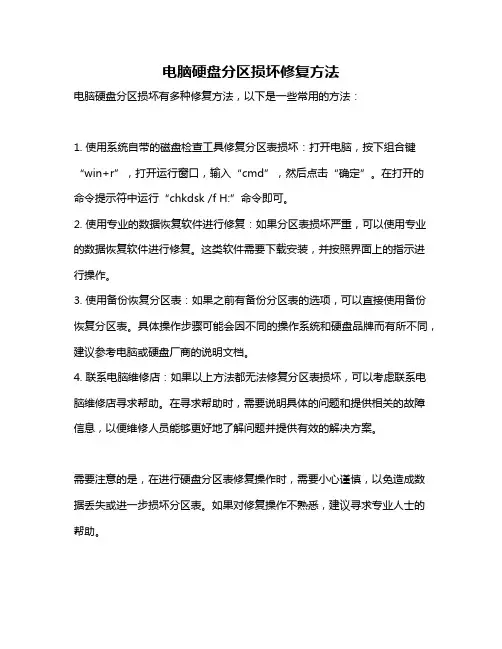
电脑硬盘分区损坏修复方法
电脑硬盘分区损坏有多种修复方法,以下是一些常用的方法:
1. 使用系统自带的磁盘检查工具修复分区表损坏:打开电脑,按下组合键“win+r”,打开运行窗口,输入“cmd”,然后点击“确定”。
在打开的命令提示符中运行“chkdsk /f H:”命令即可。
2. 使用专业的数据恢复软件进行修复:如果分区表损坏严重,可以使用专业的数据恢复软件进行修复。
这类软件需要下载安装,并按照界面上的指示进行操作。
3. 使用备份恢复分区表:如果之前有备份分区表的选项,可以直接使用备份恢复分区表。
具体操作步骤可能会因不同的操作系统和硬盘品牌而有所不同,建议参考电脑或硬盘厂商的说明文档。
4. 联系电脑维修店:如果以上方法都无法修复分区表损坏,可以考虑联系电脑维修店寻求帮助。
在寻求帮助时,需要说明具体的问题和提供相关的故障信息,以便维修人员能够更好地了解问题并提供有效的解决方案。
需要注意的是,在进行硬盘分区表修复操作时,需要小心谨慎,以免造成数据丢失或进一步损坏分区表。
如果对修复操作不熟悉,建议寻求专业人士的帮助。
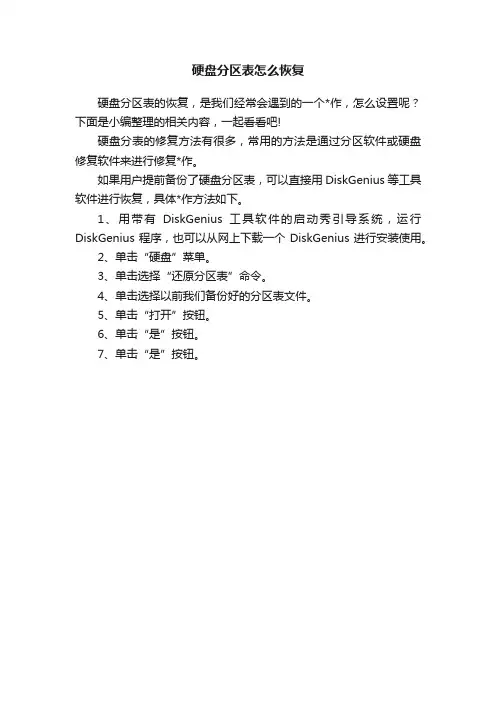
硬盘分区表怎么恢复
硬盘分区表的恢复,是我们经常会遇到的一个*作,怎么设置呢?下面是小编整理的相关内容,一起看看吧!
硬盘分表的修复方法有很多,常用的方法是通过分区软件或硬盘修复软件来进行修复*作。
如果用户提前备份了硬盘分区表,可以直接用DiskGenius等工具软件进行恢复,具体*作方法如下。
1、用带有DiskGenius工具软件的启动秀引导系统,运行DiskGenius程序,也可以从网上下载一个DiskGenius进行安装使用。
2、单击“硬盘”菜单。
3、单击选择“还原分区表”命令。
4、单击选择以前我们备份好的分区表文件。
5、单击“打开”按钮。
6、单击“是”按钮。
7、单击“是”按钮。
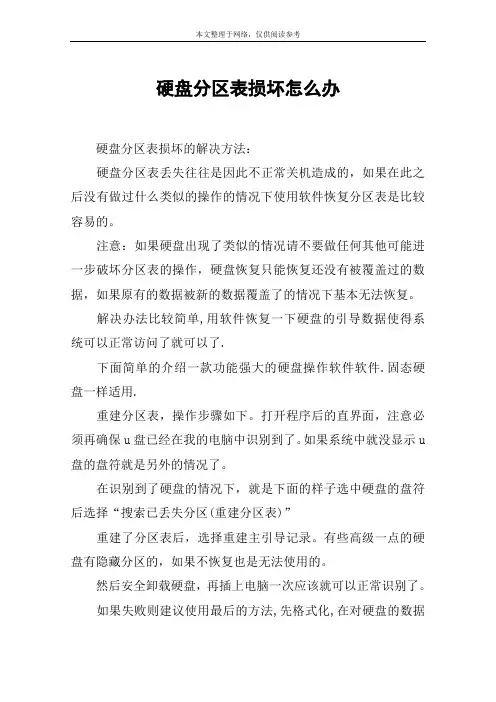
硬盘分区表损坏怎么办
硬盘分区表损坏的解决方法:
硬盘分区表丢失往往是因此不正常关机造成的,如果在此之后没有做过什么类似的操作的情况下使用软件恢复分区表是比较容易的。
注意:如果硬盘出现了类似的情况请不要做任何其他可能进一步破坏分区表的操作,硬盘恢复只能恢复还没有被覆盖过的数据,如果原有的数据被新的数据覆盖了的情况下基本无法恢复。
解决办法比较简单,用软件恢复一下硬盘的引导数据使得系统可以正常访问了就可以了.
下面简单的介绍一款功能强大的硬盘操作软件软件.固态硬盘一样适用.
重建分区表,操作步骤如下。
打开程序后的直界面,注意必须再确保u盘已经在我的电脑中识别到了。
如果系统中就没显示u 盘的盘符就是另外的情况了。
在识别到了硬盘的情况下,就是下面的样子选中硬盘的盘符后选择“搜索已丢失分区(重建分区表)”
重建了分区表后,选择重建主引导记录。
有些高级一点的硬盘有隐藏分区的,如果不恢复也是无法使用的。
然后安全卸载硬盘,再插上电脑一次应该就可以正常识别了。
如果失败则建议使用最后的方法,先格式化,在对硬盘的数据
进行恢复处理,相对时间和硬盘的容量成正比.相关的数据恢复软件的使用方法可以看下面的链接.
在对数据恢复前,请先对硬盘的健康情况进行检测。
右键硬盘盘符,选择“坏道检测与修复"
出现下面的界面,依然可以选择不同的盘符。
左下角有“开始检测”和“尝试修复”
下图是检测过程中
检测完毕会出现报告,我的检测见过是没有坏道,如果提示有坏道则再次选“尝试修复”即可。
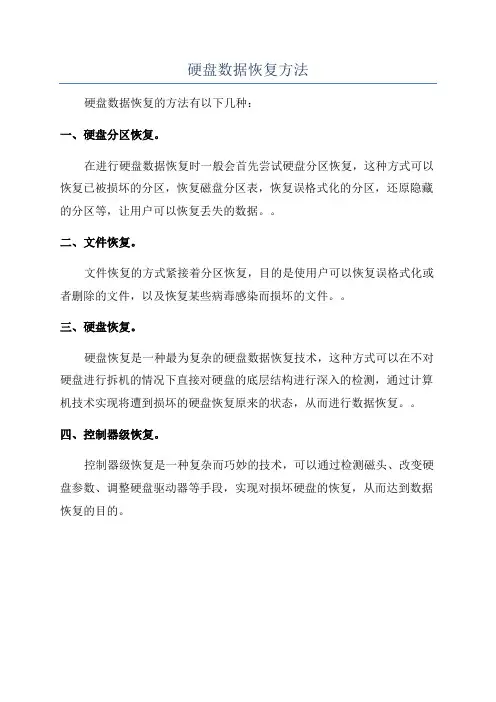
硬盘数据恢复方法
硬盘数据恢复的方法有以下几种:
一、硬盘分区恢复。
在进行硬盘数据恢复时一般会首先尝试硬盘分区恢复,这种方式可以恢复已被损坏的分区,恢复磁盘分区表,恢复误格式化的分区,还原隐藏的分区等,让用户可以恢复丢失的数据。
二、文件恢复。
文件恢复的方式紧接着分区恢复,目的是使用户可以恢复误格式化或者删除的文件,以及恢复某些病毒感染而损坏的文件。
三、硬盘恢复。
硬盘恢复是一种最为复杂的硬盘数据恢复技术,这种方式可以在不对硬盘进行拆机的情况下直接对硬盘的底层结构进行深入的检测,通过计算机技术实现将遭到损坏的硬盘恢复原来的状态,从而进行数据恢复。
四、控制器级恢复。
控制器级恢复是一种复杂而巧妙的技术,可以通过检测磁头、改变硬盘参数、调整硬盘驱动器等手段,实现对损坏硬盘的恢复,从而达到数据恢复的目的。
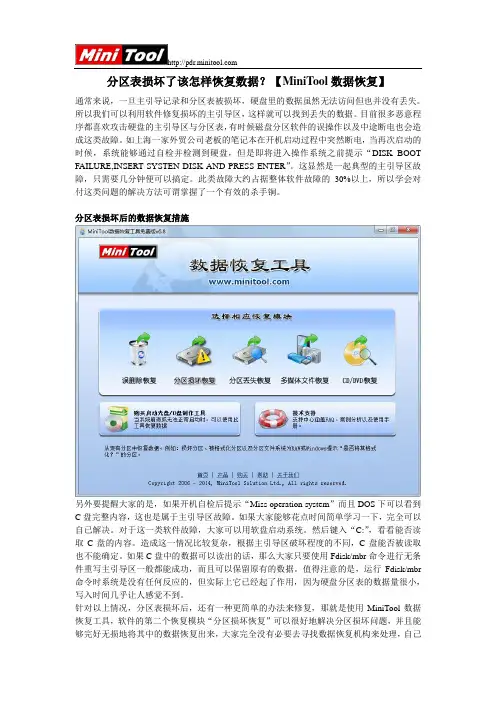
分区表损坏了该怎样恢复数据?【MiniTool数据恢复】通常来说,一旦主引导记录和分区表被损坏,硬盘里的数据虽然无法访问但也并没有丢失。
所以我们可以利用软件修复损坏的主引导区,这样就可以找到丢失的数据。
目前很多恶意程序都喜欢攻击硬盘的主引导区与分区表,有时候磁盘分区软件的误操作以及中途断电也会造成这类故障。
如上海一家外贸公司老板的笔记本在开机启动过程中突然断电,当再次启动的时候,系统能够通过自检并检测到硬盘,但是即将进入操作系统之前提示“DISK BOOT FAILURE,INSERT SYSTEN DISK AND PRESS ENTER”。
这显然是一起典型的主引导区故障,只需要几分钟便可以搞定。
此类故障大约占据整体软件故障的30%以上,所以学会对付这类问题的解决方法可谓掌握了一个有效的杀手锏。
分区表损坏后的数据恢复措施另外要提醒大家的是,如果开机自检后提示“Miss operation system”而且DOS下可以看到C盘完整内容,这也是属于主引导区故障。
如果大家能够花点时间简单学习一下,完全可以自已解决。
对于这一类软件故障,大家可以用软盘启动系统。
然后键入“C:”,看看能否读取C盘的内容。
造成这一情况比较复杂,根据主引导区破坏程度的不同,C盘能否被读取也不能确定。
如果C盘中的数据可以读出的话,那么大家只要使用Fdisk/mbr命令进行无条件重写主引导区一般都能成功,而且可以保留原有的数据。
值得注意的是,运行Fdisk/mbr 命令时系统是没有任何反应的,但实际上它已经起了作用,因为硬盘分区表的数据量很小,写入时间几乎让人感觉不到。
针对以上情况,分区表损坏后,还有一种更简单的办法来修复,那就是使用MiniTool数据恢复工具,软件的第二个恢复模块“分区损坏恢复”可以很好地解决分区损坏问题,并且能够完好无损地将其中的数据恢复出来,大家完全没有必要去寻找数据恢复机构来处理,自己动手就能完成恢复操作。
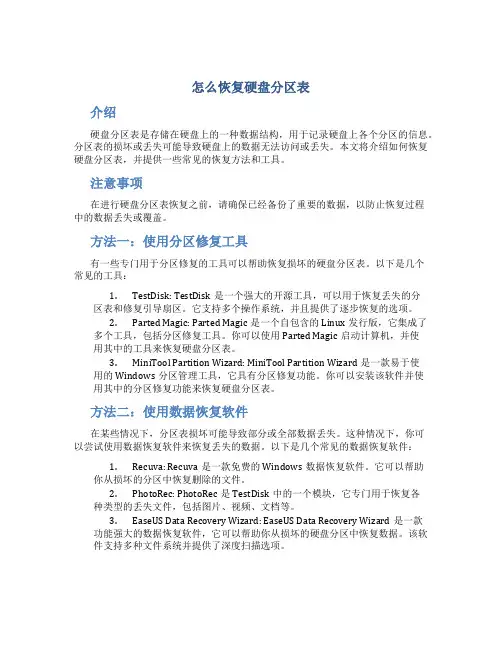
怎么恢复硬盘分区表介绍硬盘分区表是存储在硬盘上的一种数据结构,用于记录硬盘上各个分区的信息。
分区表的损坏或丢失可能导致硬盘上的数据无法访问或丢失。
本文将介绍如何恢复硬盘分区表,并提供一些常见的恢复方法和工具。
注意事项在进行硬盘分区表恢复之前,请确保已经备份了重要的数据,以防止恢复过程中的数据丢失或覆盖。
方法一:使用分区修复工具有一些专门用于分区修复的工具可以帮助恢复损坏的硬盘分区表。
以下是几个常见的工具:1.TestDisk: TestDisk是一个强大的开源工具,可以用于恢复丢失的分区表和修复引导扇区。
它支持多个操作系统,并且提供了逐步恢复的选项。
2.Parted Magic: Parted Magic是一个自包含的Linux发行版,它集成了多个工具,包括分区修复工具。
你可以使用Parted Magic启动计算机,并使用其中的工具来恢复硬盘分区表。
3.MiniTool Partition Wizard: MiniTool Partition Wizard是一款易于使用的Windows分区管理工具,它具有分区修复功能。
你可以安装该软件并使用其中的分区修复功能来恢复硬盘分区表。
方法二:使用数据恢复软件在某些情况下,分区表损坏可能导致部分或全部数据丢失。
这种情况下,你可以尝试使用数据恢复软件来恢复丢失的数据。
以下是几个常见的数据恢复软件:1.Recuva: Recuva是一款免费的Windows数据恢复软件。
它可以帮助你从损坏的分区中恢复删除的文件。
2.PhotoRec: PhotoRec是TestDisk中的一个模块,它专门用于恢复各种类型的丢失文件,包括图片、视频、文档等。
3.EaseUS Data Recovery Wizard: EaseUS Data Recovery Wizard是一款功能强大的数据恢复软件,它可以帮助你从损坏的硬盘分区中恢复数据。
该软件支持多种文件系统并提供了深度扫描选项。
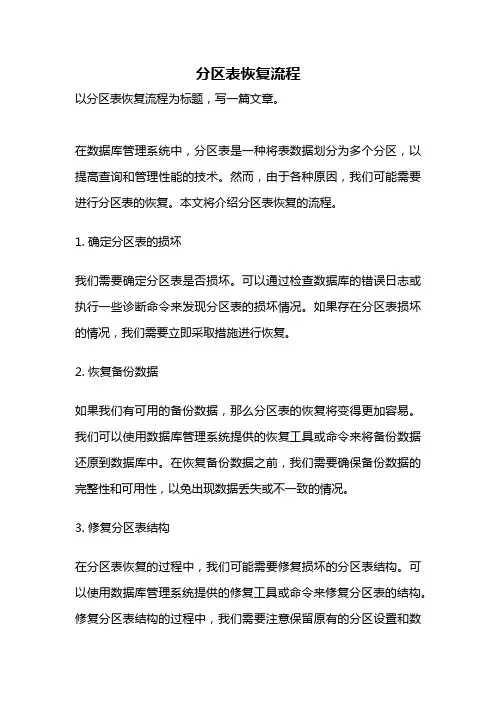
分区表恢复流程以分区表恢复流程为标题,写一篇文章。
在数据库管理系统中,分区表是一种将表数据划分为多个分区,以提高查询和管理性能的技术。
然而,由于各种原因,我们可能需要进行分区表的恢复。
本文将介绍分区表恢复的流程。
1. 确定分区表的损坏我们需要确定分区表是否损坏。
可以通过检查数据库的错误日志或执行一些诊断命令来发现分区表的损坏情况。
如果存在分区表损坏的情况,我们需要立即采取措施进行恢复。
2. 恢复备份数据如果我们有可用的备份数据,那么分区表的恢复将变得更加容易。
我们可以使用数据库管理系统提供的恢复工具或命令来将备份数据还原到数据库中。
在恢复备份数据之前,我们需要确保备份数据的完整性和可用性,以免出现数据丢失或不一致的情况。
3. 修复分区表结构在分区表恢复的过程中,我们可能需要修复损坏的分区表结构。
可以使用数据库管理系统提供的修复工具或命令来修复分区表的结构。
修复分区表结构的过程中,我们需要注意保留原有的分区设置和数据分布,以保证数据的完整性和一致性。
4. 恢复丢失的分区数据如果分区表中的某个分区数据丢失,我们需要尽快采取措施进行恢复。
首先,我们可以尝试使用数据库管理系统提供的数据恢复工具或命令来恢复丢失的分区数据。
如果这些方法无法恢复数据,我们可以考虑从其他备份或副本中获取丢失的数据。
5. 检查数据一致性在完成分区表恢复后,我们需要对恢复的数据进行一致性检查。
可以使用数据库管理系统提供的数据一致性检查工具或命令来验证分区表数据的完整性和一致性。
如果发现数据不一致或损坏,我们需要及时采取措施进行修复。
6. 更新分区表的统计信息在完成分区表恢复后,我们需要更新分区表的统计信息。
可以使用数据库管理系统提供的统计信息更新工具或命令来更新分区表的统计信息。
更新统计信息可以提高分区表的查询性能,并保证数据的准确性和一致性。
7. 测试分区表的性能我们需要对恢复后的分区表进行性能测试。
可以使用数据库管理系统提供的性能测试工具或命令来评估分区表的查询和管理性能。
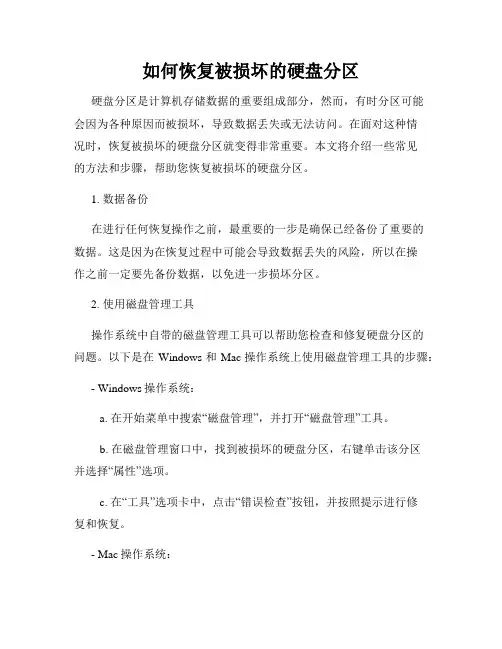
如何恢复被损坏的硬盘分区硬盘分区是计算机存储数据的重要组成部分,然而,有时分区可能会因为各种原因而被损坏,导致数据丢失或无法访问。
在面对这种情况时,恢复被损坏的硬盘分区就变得非常重要。
本文将介绍一些常见的方法和步骤,帮助您恢复被损坏的硬盘分区。
1. 数据备份在进行任何恢复操作之前,最重要的一步是确保已经备份了重要的数据。
这是因为在恢复过程中可能会导致数据丢失的风险,所以在操作之前一定要先备份数据,以免进一步损坏分区。
2. 使用磁盘管理工具操作系统中自带的磁盘管理工具可以帮助您检查和修复硬盘分区的问题。
以下是在Windows和Mac操作系统上使用磁盘管理工具的步骤:- Windows操作系统:a. 在开始菜单中搜索“磁盘管理”,并打开“磁盘管理”工具。
b. 在磁盘管理窗口中,找到被损坏的硬盘分区,右键单击该分区并选择“属性”选项。
c. 在“工具”选项卡中,点击“错误检查”按钮,并按照提示进行修复和恢复。
- Mac操作系统:a. 打开“应用程序”文件夹,进入“实用工具”文件夹,找到并打开“磁盘工具”。
b. 在磁盘工具窗口中,找到被损坏的硬盘分区,选择该分区并点击工具栏中的“修复”按钮。
3. 使用第三方分区恢复工具如果使用操作系统自带的磁盘管理工具无法修复分区问题,您还可以尝试使用第三方的分区恢复工具。
这些工具能够深入扫描硬盘,查找并修复分区中的问题。
以下是一些常用的分区恢复工具:- TestDisk:这是一个免费的开源工具,可以帮助恢复被损坏的硬盘分区,并还原丢失的分区表和引导记录。
- EaseUS Partition Recovery:这是一款易于使用的分区恢复工具,可以帮助您找回被删除或丢失的分区,并修复分区表。
- MiniTool Partition Wizard:这是一个功能强大的分区管理工具,除了可以进行分区调整和操作外,它还提供了分区恢复功能。
在使用这些工具之前,建议先了解其使用方法和注意事项,并按照其提供的步骤进行操作。
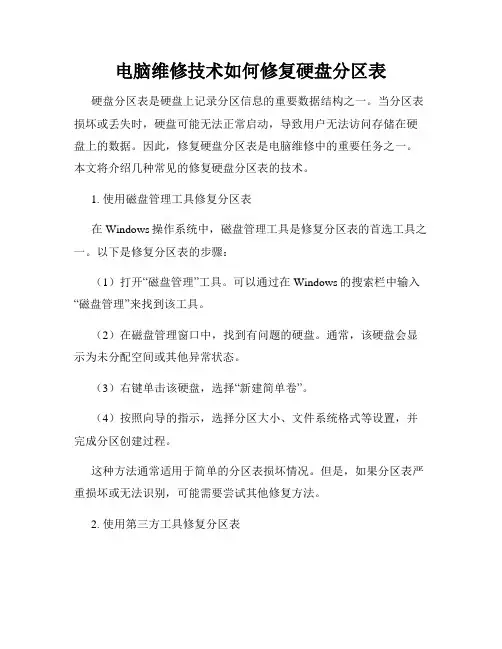
电脑维修技术如何修复硬盘分区表硬盘分区表是硬盘上记录分区信息的重要数据结构之一。
当分区表损坏或丢失时,硬盘可能无法正常启动,导致用户无法访问存储在硬盘上的数据。
因此,修复硬盘分区表是电脑维修中的重要任务之一。
本文将介绍几种常见的修复硬盘分区表的技术。
1. 使用磁盘管理工具修复分区表在Windows操作系统中,磁盘管理工具是修复分区表的首选工具之一。
以下是修复分区表的步骤:(1)打开“磁盘管理”工具。
可以通过在Windows的搜索栏中输入“磁盘管理”来找到该工具。
(2)在磁盘管理窗口中,找到有问题的硬盘。
通常,该硬盘会显示为未分配空间或其他异常状态。
(3)右键单击该硬盘,选择“新建简单卷”。
(4)按照向导的指示,选择分区大小、文件系统格式等设置,并完成分区创建过程。
这种方法通常适用于简单的分区表损坏情况。
但是,如果分区表严重损坏或无法识别,可能需要尝试其他修复方法。
2. 使用第三方工具修复分区表除了操作系统自带的磁盘管理工具外,还有很多第三方软件可以用于修复硬盘分区表。
例如,EaseUS Partition Master和MiniTool Partition Wizard等工具都提供了修复损坏分区表的功能。
使用第三方工具修复分区表的步骤如下:(1)首先,下载并安装选定的分区管理软件。
(2)启动软件并选择要修复的硬盘。
通常,软件会自动检测并显示有问题的硬盘。
(3)在软件提供的功能菜单中,选择修复分区表的选项。
具体操作可能因软件而异,可能包括直接修复、重建分区表等选项。
(4)按照软件的指示进行修复,并等待修复过程完成。
使用第三方工具修复分区表的好处是它们通常具有更高级的修复算法和功能,可以处理更复杂的分区表损坏情况。
但是,使用第三方工具也存在一定风险,因此在操作前需要备份重要数据。
3. 寻求专业数据恢复服务如果分区表损坏情况比较严重,使用磁盘管理工具或第三方工具无法修复,那么最好的选择就是寻求专业数据恢复服务。
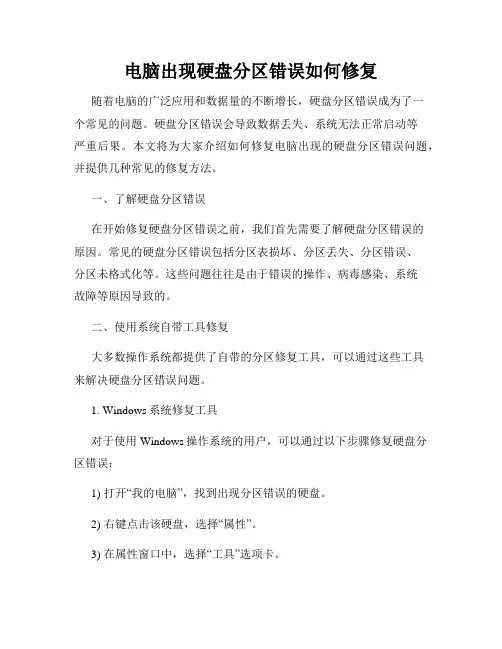
电脑出现硬盘分区错误如何修复随着电脑的广泛应用和数据量的不断增长,硬盘分区错误成为了一个常见的问题。
硬盘分区错误会导致数据丢失、系统无法正常启动等严重后果。
本文将为大家介绍如何修复电脑出现的硬盘分区错误问题,并提供几种常见的修复方法。
一、了解硬盘分区错误在开始修复硬盘分区错误之前,我们首先需要了解硬盘分区错误的原因。
常见的硬盘分区错误包括分区表损坏、分区丢失、分区错误、分区未格式化等。
这些问题往往是由于错误的操作、病毒感染、系统故障等原因导致的。
二、使用系统自带工具修复大多数操作系统都提供了自带的分区修复工具,可以通过这些工具来解决硬盘分区错误问题。
1. Windows系统修复工具对于使用Windows操作系统的用户,可以通过以下步骤修复硬盘分区错误:1) 打开“我的电脑”,找到出现分区错误的硬盘。
2) 右键点击该硬盘,选择“属性”。
3) 在属性窗口中,选择“工具”选项卡。
4) 点击“错误检查”按钮。
5) 在错误检查对话框中,勾选“自动修复文件系统错误”和“扫描并尝试恢复损坏的扇区”。
6) 点击“开始”按钮,系统将开始自动修复硬盘分区错误。
2. MacOS系统修复工具对于使用MacOS操作系统的用户,可以通过以下步骤修复硬盘分区错误:1) 点击“应用程序”,找到“实用工具”文件夹。
2) 打开“磁盘工具”。
3) 在磁盘工具窗口中,选择出现分区错误的硬盘。
4) 点击“第一次帮助”按钮,系统将会自动修复硬盘分区错误。
三、使用第三方工具修复除了系统自带工具外,还有很多第三方工具可以帮助修复硬盘分区错误。
以下是几个常用的工具:1. EaseUS Partition MasterEaseUS Partition Master 是一款功能强大的分区管理工具,它可以帮助用户对硬盘进行分区、合并分区、调整分区大小等操作,同时也提供分区错误修复功能。
用户可以下载并安装该软件,按照软件的指引进行硬盘分区错误修复。
2. MiniTool Partition WizardMiniTool Partition Wizard 是另一款常用的分区管理工具,它具有类似于EaseUS Partition Master的功能,可以帮助用户修复硬盘分区错误。

硬盘数据恢复方法大全硬盘数据恢复的方法涵盖了多种技术和策略,根据数据丢失的不同原因,选择合适的数据恢复方案至关重要。
以下是硬盘数据恢复的一些常见方法和详细步骤:1、误删除恢复简单恢复:对于刚被误删除的文件,可以直接查看回收站,如果有,可直接还原。
专业软件恢复:如使用Easy Recovery、Recuva、Disk Drill等数据恢复软件进行扫描,软件会搜索硬盘扇区中尚未被覆盖的数据痕迹,重建并恢复已删除的文件。
2、格式化恢复使用专业的格式化恢复工具,扫描已格式化分区,通过对比文件头签名和文件系统的残留信息来识别并重建文件。
3、分区表丢失恢复使用数据恢复软件恢复丢失或损坏的分区表,软件会尝试重构MBR(主引导记录)或GPT分区表,从而使丢失的分区和数据重现。
4、硬盘物理故障恢复硬件故障初步诊断:检查电源接口、数据线连接,尝试更换硬盘盒或连接到另一台电脑上测试。
专业硬件修复:对于硬盘磁头损坏、电机故障、电路板问题等严重物理损伤,需要由专业数据恢复服务商拆开盘腔,在洁净室内通过更换磁头组件或使用专业设备进行读取。
5、硬盘逻辑错误恢复chkdsk工具:Windows系统自带的磁盘检查工具可以用于修复硬盘逻辑错误,如文件系统损坏等情况。
RAID恢复:针对RAID阵列故障,可以通过RAID数据恢复软件重建RAID阵列,还原数据。
6、深度扫描恢复对硬盘进行全面深度扫描,即使是碎片化的数据也能尝试拼接恢复。
此类深度扫描通常需要较长时间,但能最大限度地找回丢失的数据。
7、镜像恢复先创建硬盘的镜像备份,然后在镜像上进行数据恢复操作,以免原始硬盘在恢复过程中进一步受损。
8、RAW分区恢复当硬盘分区变为RAW状态时,可以尝试通过数据恢复工具解析RAW分区,识别文件系统并提取数据。
9、物理损坏情况下的开盘服务当硬盘存在严重的物理故障,如磁头损坏、电机故障等,需要在专业洁净环境下进行开盘数据恢复,这是一项技术要求极高的服务,通常由专业的数据恢复公司提供。
如果U盘丢失了分区表,可能导致数据无法正常访问。
以下是一些建议,希望能帮助你解决这个问题:注意:在执行任何数据恢复步骤之前,请确保已备份重要数据,以免造成不可逆转的损失。
方法一:使用磁盘管理工具修复分区表1. 打开磁盘管理:在Windows系统中,按下Win + X,选择"磁盘管理"。
2. 选择U盘:在磁盘管理中找到你的U盘,查看是否显示为未分配空间或其他异常状态。
3. 尝试分配新的分区:如果显示未分配空间,尝试右键点击未分配空间,选择"新建简单卷",按照向导完成分区过程。
方法二:使用磁盘分区工具1. 使用专业工具:有一些专业的磁盘分区工具,例如EaseUS Partition Master、MiniTool Partition Wizard等。
这些工具通常提供更多分区恢复和修复选项。
2. 选择U盘:在工具中选择你的U盘,查看分区状态。
3. 修复分区表:一些工具提供修复分区表的功能,你可以尝试使用这些选项进行修复。
方法三:使用数据恢复工具如果以上方法无法解决问题,你可能需要考虑使用数据恢复工具来恢复丢失的数据:1. Recuva、EaseUS Data Recovery Wizard等工具:这些工具可以扫描并恢复丢失的文件,即使分区表被损坏。
2. 选择深度扫描:在使用数据恢复工具时,通常会提供深度扫描选项,可以尝试使用这个选项来深入扫描丢失的数据。
方法四:专业数据恢复服务如果以上方法都无法解决问题,或者数据对你来说非常重要,可以考虑寻求专业的数据恢复服务。
有些专业公司可以通过物理方式来修复损坏的存储设备并恢复数据。
在采取任何操作之前,请确保理解潜在的风险,并根据实际情况选择最适合你的方法。
分区表是将大表的数据分成为分区许多小的子集,倘若硬盘丢失了分区表,数据就无法按顺序读取和写入,导致无法操作,这是分区表的一个简单的介绍。
分区表是硬盘里面的一个内容,就像硬盘是电脑的一个组成部分一样。
分区表是把硬盘的容量分成很多个子集,并且使得硬盘内部的数据易于管理,使操作和读写都能正常进行。
下面讲述的是,硬盘为2.5寸ST1000LM024硬盘,因操作失误用分区工具勿操作把硬盘分成成一个分区,单只数据无法读出来。
而数据读不出来的原因就是勿操作把原来的分区表给破坏了
解决方法:用编辑器分析找到每个盘符的起始扇区和大小,在用编辑器把它填入分区表里。
恢复分区表发现第一个分区打不开,说明这个分区的系统文件被用户给破坏了,还得通过专业工具把这个分区的数据恢复出来。
数据恢复是一份细致繁琐的工作,需要细心和耐心,技术性的东西也要跟上才可以把故障解除,是数据恢复到原有的基础。
如何恢复电脑中的丢失或被损坏的分区在日常使用电脑的过程中,有时候我们可能会遇到分区丢失或被损坏的问题,这会导致我们无法正常访问或使用存储在该分区中的数据。
面对这种情况,我们可以采取一些措施来恢复电脑中的丢失或被损坏的分区。
本文将为大家介绍几种常见的方法。
一、使用磁盘管理工具Windows 系统自带的磁盘管理工具可以帮助我们管理硬盘分区,并且提供了一些对分区进行修复的功能。
下面是使用磁盘管理工具恢复丢失或被损坏分区的步骤:1. 打开“我的电脑”或“此电脑”,右键点击并选择“管理”。
2. 在左侧的菜单栏中,选择“磁盘管理”。
3. 右键点击丢失或被损坏的分区,然后选择“恢复卷”。
4. 按照磁盘管理工具的提示进行操作,完成分区恢复。
二、使用第三方数据恢复软件除了使用系统自带的工具之外,我们还可以利用一些第三方的数据恢复软件来恢复电脑中的丢失或被损坏的分区。
这些软件通常具有更强大的功能和更高的恢复成功率。
以下是使用数据恢复软件恢复丢失或被损坏分区的步骤:1. 在互联网上下载并安装一款可靠的数据恢复软件,如Recuva、EaseUS Data Recovery Wizard等。
2. 打开软件并选择“分区恢复”或“硬盘恢复”等功能,然后选择要恢复的分区。
3. 扫描分区,等待软件完成扫描工作。
扫描的时间长度取决于分区的大小和硬盘的性能。
4. 在扫描结果中找到丢失或被损坏的分区,并选择要恢复的文件。
5. 设置恢复的路径,最好选择一个不同于原始分区的路径。
6. 点击恢复按钮,等待软件将文件恢复到指定路径。
三、使用硬盘修复工具当磁盘分区丢失或损坏的情况较为严重时,我们可能需要使用专业的硬盘修复工具来进行修复操作。
以下是使用硬盘修复工具恢复电脑中丢失或被损坏分区的步骤:1. 在互联网上下载并安装一款专业的硬盘修复工具,如MiniTool Partition Wizard、AOMEI Partition Assistant等。
linux分区表修复原理
Linux分区表修复的原理涉及到磁盘分区和文件系统的相关知识。
当分区表损坏时,可能导致系统无法正常启动或访问数据。
修复分区表的过程涉及到恢复分区表的结构和相关信息,以便系统能够正确识别和访问磁盘上的分区和数据。
首先,分区表是存储在磁盘的第一个扇区,通常是512字节,其中包含了关于磁盘分区的信息,包括分区的起始位置、大小、类型等。
当分区表损坏时,操作系统可能无法正确识别分区,导致数据无法被访问。
修复分区表的过程通常包括以下步骤:
1. 使用工具检测分区表问题,可以使用诸如fdisk、parted等工具来检测分区表的问题,确认分区表是否损坏或不完整。
2. 重建分区表,如果分区表损坏严重,可以使用工具如TestDisk等来尝试重建分区表。
这些工具可以扫描磁盘,尝试恢复丢失的分区信息,并重新构建分区表。
3. 恢复数据,在修复分区表的过程中,有可能会丢失一些数据,特别是如果分区表损坏严重。
因此,在修复分区表之前,应该备份
重要的数据,以防止数据丢失。
4. 修复文件系统,一旦分区表恢复正常,可能仍然需要修复文
件系统。
可以使用诸如fsck等工具来检测和修复文件系统的问题,
确保文件系统的一致性和完整性。
总的来说,修复Linux分区表的原理是通过恢复分区表的结构
和相关信息,使得操作系统能够正确识别和访问磁盘上的分区和数据。
这涉及到使用专门的工具来检测、重建分区表,并在必要时修
复文件系统,以确保数据的完整性和可访问性。
拯救数据--fdisk恢复损坏的分区表今天⽤qemu试试fdisk能否⽆损坏合并分区,不成功,不过到是对fdisk分区有了了解发现可以⽤fdisk恢复分区表,效果不错,⼗分有⽤的功能。
分区表是很重要地 ^_^今天⽤qemu创建个虚拟硬盘,使⽤LiveCD尝试fdisk⽆损坏合并分区,⾸先⽤fdisk创建了9个分区,3主分区+1逻辑分区,使⽤reisefs,ext3,⼀个swap.hda5(cylinder:792-992)hda6(cylinder:993-1193) 均为ext3, 装满东东,再fdisk删除掉,合并在⼀起(cylinder:792-1193), 重新挂载.结果原hda5数据全部保留,没有hda6的,使⽤df查看,仍然只是hda5⼤⼩,看来fdisk⽆损坏合并linux分区是不⾏的,因为 linux的FS中是⽤超级块记录分区信息的,虽然合并了两个分区,但超级块⽆法改变,使⽤hda5的超级块,当然就只会有hda5的数据了。
:(不过发现可以⽤fdisk恢复损坏的分区表,再没有软驱,U盘等东东很有⽤。
^_^经常在论坛看到有⼈不慎损坏分区表,丢失重要数据的教训,都是没有备份的后果阿。
在没有软驱,U盘情况下要分区,就可以⽤这个办法备份分区表,以防万⼀ :)⾸先使⽤fdisk -l 查看当前分区表信息 :[root@LFS ~]#fdisk -lDisk /dev/hda: 80.0 GB, 80026361856 bytes255 heads, 63 sectors/track, 9729 cylindersUnits = cylinders of 16065 * 512 = 8225280 bytesDevice Boot Start End Blocks Id System/dev/hda1 * 1 834 6699073+ b W95 FAT32/dev/hda2 835 9729 71449087+ f W95 Ext'd (LBA)/dev/hda5 835 3559 21888531 83 Linux/dev/hda6 3560 6767 25768228+ 7 HPFS/NTFS/dev/hda7 6768 8072 10482381 83 Linux/dev/hda8 8073 8085 104391 83 Linux/dev/hda9 8086 8525 3534268+ fd Linux raid autodetect/dev/hda10 8526 9403 7052503+ 83 Linux/dev/hda11 9404 9468 522081 82 Linux swap / Solaris/dev/hda12 9469 9729 2096451 fd Linux raid autodetectDisk /dev/md0: 5765 MB, 5765660672 bytes2 heads, 4 sectors/track, 1407632 cylindersUnits = cylinders of 8 * 512 = 4096 bytesDisk /dev/md0 doesn't contain a valid partition table[root@LFS ~]#记下每⼀个分区的Start cylinders---End cylindershda1 1-834 hda2 835-9729(extend) hda5 835-3559 (logical) .......⽤什么记?当然是纸啦。